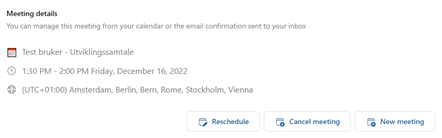Retningslinjer for ansatte
Når du bruker Bookings with me må du følge disse retningslinjene:
- Navn på avtaler du oppretter må være så nøytrale som mulig. Navnet på avtalen vil være synlig for andre ansatte i Osloskolen.
- Når elever og foresatte bestiller en tid med deg må de fylle ut navn og e-post, men de har også tilgang til et fritekstfelt. Dette feltet skal ikke inneholde sensitiv informasjon, noe du må gi beskjed om når du sender ut bestillingslenken. Eksempler på sensitiv informasjon er helseopplysninger, etnisitet og religion.
Opprett en bestillingsside i Bookings with me
1. Åpne kalenderen din i Outlook på web. Velg «Opprett en bestillingsside».
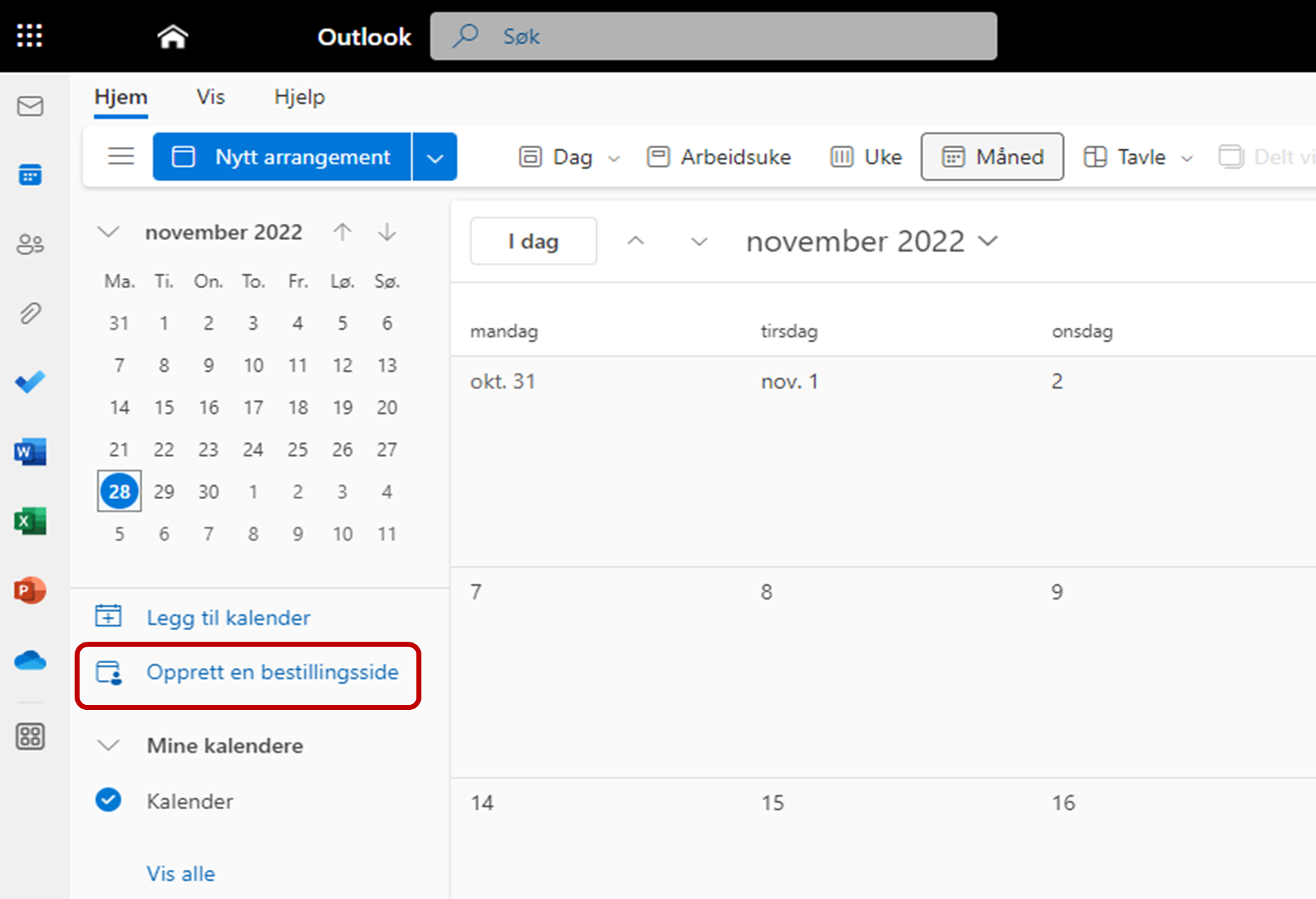
2. Trykk «+» for å legge inn ledige møtetidspunkter.
Et offentlig møte vil være synlig på bestillingssiden din og kan bestilles av alle.
Et privat møte krever at man har lenke til møtet for å kunne bestille.
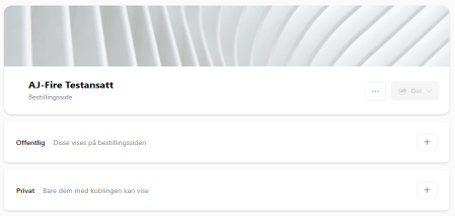
3. Bruk innstillingssiden for å beskrive hva slags type møte det er snakk om. For eksempel foreldremøte eller utviklingssamtale.
Velg «Avanserte alternativer» for å sette buffertid.
Trykk «Lagre» når du er ferdig.
NB! Tittel på møtetypen og beskrivelsen må være nøytralt og ikke utleverende!
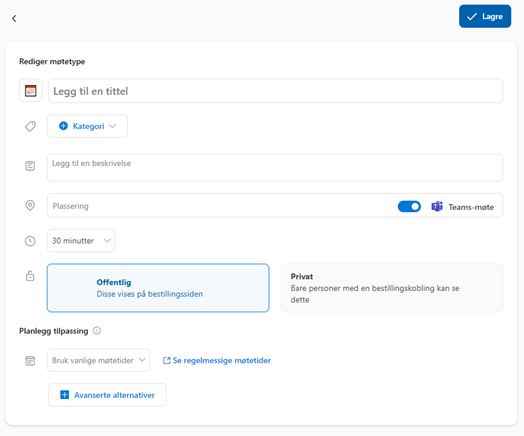
4. Del Bookings with me-siden din med andre via Del-knappen øverst til høyre.
Hvis du har en privat møtekobling som du vil dele trykker du deg inn på det enkelte møtet og velger «Del».
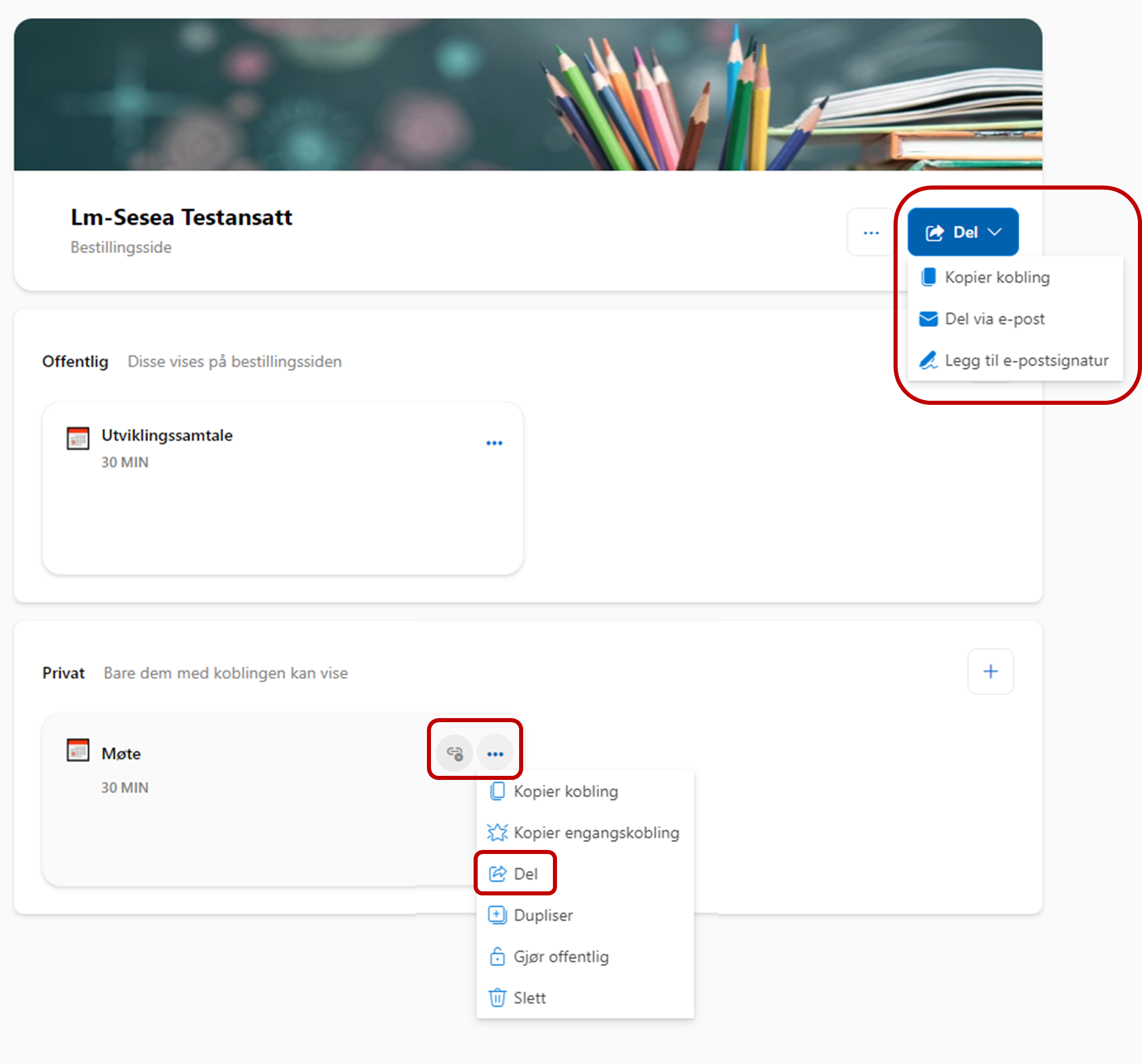
Avtal et møte i Bookings with me.
1. Hvis du skal booke en avtale med noen kan du velge mellom å logge deg inn i Microsoft365 eller fortsette som gjest.
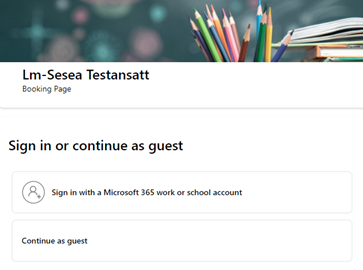
2. På bestillingssiden kan du velge møtetype og tidspunkt som den du skal avtale møte med har satt som ledig.
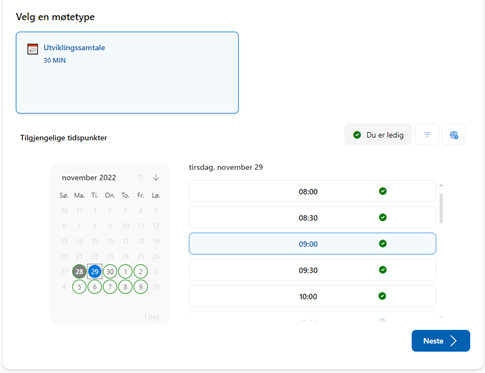
3. Du må fylle inn kontaktinformasjon.
NB! Ikke skriv sensitiv informasjon i feltet «Notes».
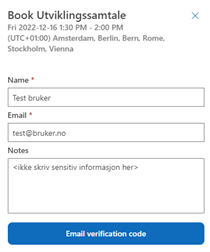
4. Verifiser avtalen med kode mottatt på epost
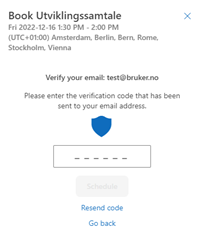
5. Hvis du trenger å endre avtalen din i etterkant kan det gjøres direkte i Bookings with me eller via e-posten du mottok da du lagde avtalen. Gjør eventuelle endringer i avtalen.